Klarer du ikke lenger å flytte markøren på pekeplaten? Selv etter å ha startet den bærbare datamaskinen på nytt? For å hjelpe deg med å fikse med berøringsflaten som sitter fast , her er noen løsninger som kan hjelpe deg med å oppheve blokkeringen!
Hva er en berøringsplate for datamaskin?
Pekeplaten, også kjent som en " styreflate ", er en veldig jevn kontrollflate som brukes til å flytte markøren og utføre oppgaver på en datamaskin. I dag har nesten alle moderne bærbare datamaskiner en touchpad.
Faktisk, takket være dette panelet, kan du administrere alt med fingrene, siden det har all funksjonaliteten til en mus. Styreflaten representerer derfor en "integrert mus" i en bærbar datamaskin. Videre er en datamaskins pekeplate i stand til å oppdage akselerasjon og lineær bevegelse .
Dette vil tillate deg å ha raffinert og upåklagelig kontroll takket være bevegelsene til fingrene.
De fleste berøringsputer har to knapper under, tilsvarende " høyre " og " venstre " klikk på en ekstern mus.
multi-touch -teknologi som er veldig vanlig i moderne bærbare datamaskiner.
Hvorfor fungerer ikke datamaskinens pekeplate lenger?

Når det ikke lenger fungerer på datamaskinen din, vær oppmerksom på at det kan være flere årsaker:
Bruk av et defekt eksternt tastatur eller dårlig tilkobling
Når du bruker et eksternt tastatur som ikke fungerer som det skal, kan det påvirke driften av pekeplaten.
Deaktivering av den innebygde styreflaten av den bærbare datamaskinens BIOS
Ja, dette er virkelig mulig! Datamaskinens BIOS kan deaktivere pekeplaten når dysfunksjonelle eksterne mus er tilkoblet. Du kan kalle dette en handling av selvforsvar av datamaskinens Basic Input Output System.
Problem med utdaterte bærbare drivere
Berøringsplaten, akkurat som enhver komponent på en datamaskin, kan være gjenstand for delvis eller total driverfeil . Dette kan derfor forhindre at styreflaten fungerer på PC-en.
Feil håndtering av de forskjellige tastene på tastaturet
På de fleste moderne bærbare datamaskiner er det en tastekombinasjon som slår pekeplaten på eller av. Du har sannsynligvis trykket på denne kombinasjonen uten å være klar over det.
Gode nyheter, uansett årsak til styreflateproblemet , finnes det løsninger for raskt å låse opp pekeplaten!
Løsninger for å fikse fast berøringsplate på Windows bærbar PC
Nå som du vet årsakene til en styreflatefeil. Det er på tide å handle!
Løsning 1: Prøv Fn-tastekombinasjonen
Ved å bruke den bærbare datamaskinens tastatur kan du administrere:
- Skjermens lysstyrke
- Høyttalervolum
- Touchpad funksjon
- Lignende kommandoer
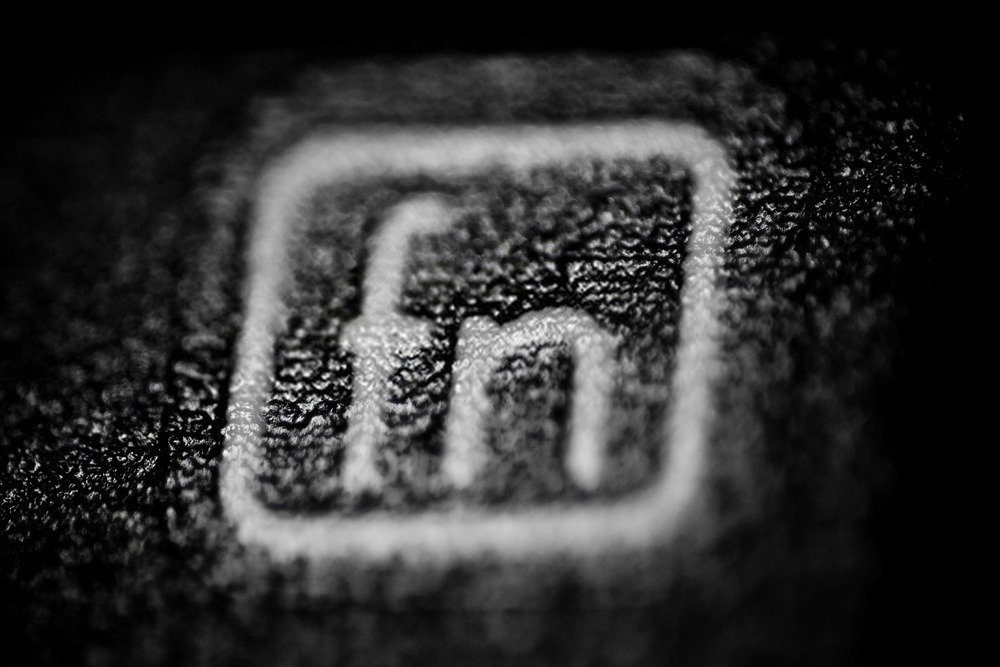
Fn -funksjonstast som kan brukes til å utføre kommandoer på PC-en. Den kan også brukes i kombinasjon med FX- for å administrere visse oppgaver.
Vi inviterer deg til å følge denne videoen for enkelt å kunne aktivere eller deaktivere Fn-tasten på den bærbare datamaskinen .
Når du bruker denne tastekombinasjonen, har du derfor muligheten til å blokkere eller låse opp styreflaten.
Løsning 2: Sjekk om pekeplaten er deaktivert i BIOS

Noen BIOS-oppdateringer kan deaktivere styreflaten til en bærbar datamaskin. Denne feilen kan fikses raskt! Bare aktiver innstillingene og fiks problemet fra BIOS.
Trinn 1: Avhengig av PC-merke, trykk på en av de spesifikke tastene etter å ha startet datamaskinen.
- ASRock: F2 eller SUPR.
- ASUS: F2 for alle PC-er, F2 eller SUPR for hovedkort.
- Acer: F2 eller SUPR.
- Dell: F2 eller F12
- ECS: DEL
- Gigabyte / Aorus: F2 eller SUPR.
- HP: F10
- Lenovo: F2 eller Fn + F2 på bærbare datamaskiner, F1 på stasjonære datamaskiner og Enter
- MSI: DEL
- Microsoft Surface-nettbrett: Trykk og hold volum opp-knappen.
- PC-opprinnelse: F2
- Samsung: F2
- Toshiba: F2
- Zotac: SUPR
Trinn 2: Når du er i BIOS, gå direkte til delen " Enhetskonfigurasjon " eller " Avansert ". Finn deretter alternativet som heter "intern pekeenhet" eller noe som ser ut som pekeplaten din. Alt du trenger å gjøre er å trykke " Enter " for å endre verdien til " Aktiver ".
Når du starter Windowspå nytt, vil du oppdage at feilen på pekeplaten vil bli løst!
Løsning 3: Rull tilbake driveren!
Hvis løsningene ovenfor ikke fungerer, anbefaler vi at du gjenoppretter driverne! Det er enkelt, ser du, se videoen rett nedenfor:
Hva gjør jeg hvis løsningene presentert ovenfor ikke fungerer?
Hvis du prøver noen av løsningene i denne artikkelen og finner ut at styreflaten fortsatt sitter fast, anbefaler vi å kjøpe en trådløs mus .





